Accéder à un fichier protégé par mot de passe
Ce scénario récupère un mot de passe d'une chambre forte CyberArk (vault) et utilise le mot de passe pour accéder à un fichier Excel. Le mot de passe est stocké comme objet secret dans la chambre forte CyberArk. Le composant tCyberarkInput récupère le mot de passe lors de l'exécution pour les composants suivants. La sécurité est améliorée, car il n'y a pas besoin de saisir le mot de passe, ni lors de la phase de création du Job, ni lors de son exécution.
Pour plus de technologies supportées par Talend, consultez Composants Talend.
Ce Job comprend trois sous-Jobs. Le composant tCyberarkInput du premier sous-Job récupère le mot de passe de la chambre forte CyberArk et le stocke dans sa variable SECRET. Le deuxième sous-Job écrit des données dans un fichier Excel et protège le fichier à l'aide de la variable SECRET. Le troisième sous-Job affiche les données du fichier Excel dans la console. Comme le fichier Excel est protégé par le mot de passe, la variable SECRET est également nécessaire au troisième sous-Job.
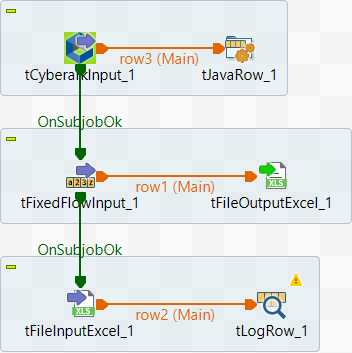
- Vous avez un compte utilisateur·trice CyberArk.
- Credential provider est installé et configuré sur votre machine. Consultez Install the Credential Provider (uniquement en anglais) et Credential Provider Configuration (uniquement en anglais) (en anglais) pour plus d'informations.
- Vérifiez que le service système Windows CyberArk Application Password Provider est en cours d'exécution.
- Le module requis par CyberArk (par exemple, JavaPasswordSDK.jar ou cyberark-cp-sdk-custom.jar) est installé. Vous pouvez trouver ce fichier sur le site Web de CyberArk ou dans le dossier où est installé Credential provider. Consultez Java Application Password SDK (uniquement en anglais) (en anglais) pour plus d'informations.
- Une application nommée testAppDemo est créée et votre machine est ajoutée comme machine autorisée. Consultez Manage applications (uniquement en anglais) (en anglais) pour plus d'informations.
- Un coffre-fort nommé test est créé dans la chambre forte et votre compte est ajouté comme membre de la chambre forte. Consultez Build the Environment for the Credential Provider (uniquement en anglais) (en anglais) pour plus d'informations.
- Le mot de passe est stocké dans un objet secret nommé myTestPW dans le coffre fort.
